

By Gina Barrow, Son Güncelleme: 6/12/2023
iTunes Kitaplık, Windows için iTunes'a eklediğiniz tüm müziklerin, çalma listelerinin ve diğer medya içeriklerinin deposudur.
Aslında iTunes arşiv dosyaları ve iTunes Media klasörü olmak üzere ikiye ayrılmıştır. iTunes'u tamamen geri yükleyebilmeniz için öncelikle medya dosyalarının dışında bu dosyaları da geri yüklemeniz gerekir.
Önceki iTunes kitaplığını geri yüklemeniz gereken birçok durum vardır. Bilgisayarınızı değiştirmeniz, yeniden biçimlendirmeniz gerekebilir veya belki de sabit sürücü çökmüş olabilir. Neyse ki, istediğiniz zaman geri yükleyebilmek için kitaplığınızı ve medya klasörünüzü yedekleyebilirsiniz.
Nasıl öğrenin önceki iTunes kitaplığını geri yükle bu yeni makalede!
Bahşiş: Eğer istersen iTunes yedeklemenizi seçerek iPhone'unuza geri yükleyin, başka bir kılavuza başvurabilirsiniz.
Bölüm 1. Bir Yedeklemeden Önceki iTunes Kitaplığı Nasıl Geri YüklenirBölüm 2. İTunes Kitaplığı Dosyalarından Önceki iTunes Kitaplığını Yeniden OluşturunBölüm 3. Kayıp iTunes İçeriği Nasıl Geri YüklenirBölüm 4. Özet
Yeni geri yüklenen bir bilgisayarınız varsa, iTunes'u yeniden yüklemeniz veya yedekten geri yüklemeniz gerekebilir.
Yüklendikten sonra, önceki kitaplıktaki müziğiniz otomatik olarak geri yüklenmeyecektir. iPhone'unuzda Senkronizasyon seçeneğini açtıysanız ve onu yeni iTunes'a bağlarsanız, müzik kitaplığınız kaybolabilir. Veri kaybını önlemek için iPhone veya iPad'inizi bağlamadan önce iTunes arşivini tamamen geri yüklemeniz gerekir.
Önceki iTunes Arşivini geri yüklemek istiyorsanız, önce iTunes arşivini birleştirmeniz, ardından onu harici bir sürücüye yedeklemeniz ve geri yüklemeniz gerekir. Aşağıdaki tam kılavuzu izleyin:
iTunes Kitaplığınızı Konsolide Edin:
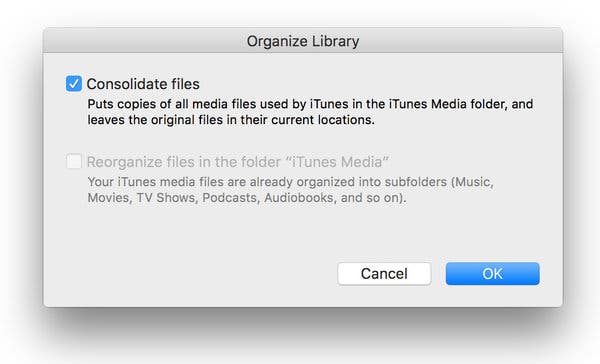
Artık tüm dosyalarınızı kitaplıkta birleştirdiğinize göre, iTunes Media klasörünün dışında kaydedilen müzik ve medya dosyalarınızın tüm kopyaları iTunes Media klasöründe birleştirilir.
Bu noktada, sabit sürücünüzde yer kazanmak için gerçek dosyaları silebilirsiniz. İhtiyacınız olan her şeyin şimdi Medya klasöründe olduğundan emin olun.
Ardından, Medya klasörünüzün erişilebilir olduğundan emin olun. iTunes Media klasörü varsayılan olarak iTunes klasörünün içindedir. Varsayılan konum Kullanıcı'da olacaktır, Müzik'i seçin, iTunes'a ve ardından iTunes Media'ya gidin.
Aksi takdirde, şuraya gidebilirsiniz:
Artık iTunes arşivinizi ve medya dosyalarınızı yedeklemeye hazırsınız, şunları izleyin:
için önceki iTunes kitaplığını geri yükle bir yedekten:
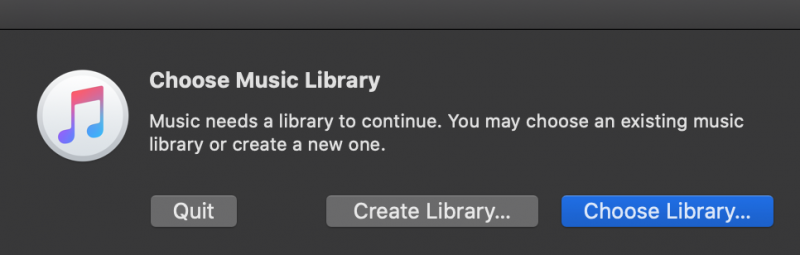
iTunes'u en son sürüme her güncellediğinizde, Apple otomatik olarak önceki sürümün bir kopyasını tutar. Bu yedekleme sayesinde iTunes kitaplığınızı yeniden oluşturabiliriz. Bu adımları takip et:
Bilgisayarınızda (Windows veya Mac) aşağıdaki iTunes konumuna dikkat edin:
Windows: /Kullanıcılar/kullanıcı adı/Müziğim/iTunes
Mac: /Kullanıcılar/kullanıcı adı/Müzik/iTunes
iTunes arşivinizin geri yüklenmesi sırasında olabilecek en kritik şey veri kaybıdır. Bu genellikle cihazınızı bağladığınızda olur. iPhone önce kitaplığı geri yüklemeden yeni yüklenen veya geri yüklenen iTunes'a. Cihazları otomatik olarak senkronize edecek ve çalma listelerinizi ve müzik dosyalarınızı güncelleyecektir.
Bu tuzağa yakalanabilir ve geçmeniz daha zor olabilir. Daha da kötüsü, silinen içeriği nerede ve nasıl geri yükleyeceğinizi bilmiyorsunuz.
FoneDog iOS Veri Kurtarma Kaybolan veya silinen temel dosyaları kurtarmak için gereken tüm özelliklere sahip profesyonel bir araçtır. iOS aygıtınızı, iTunes yedeklemenizi ve iCloud yedeklemenizi tarar.
ile hemen hemen tüm dosyaları kurtarabilirsiniz. FoneDog iOS Veri Kurtarma farklı iOS cihazlarından ve farklı durumlardan.
Müzik ve medya dosyalarınızı iTunes yedeklemesinden nasıl geri yükleyeceğinizi öğrenelim. FoneDog iOS Veri Kurtarma.
Bilgisayarınızda indirin ve kurun FoneDog iOS Veri Kurtarma ekrandaki kurulum prosedürünü izleyerek.
iOS Veri Kurtarma
Fotoğrafları, videoları, kişileri, mesajları, arama günlüklerini, WhatsApp verilerini ve daha fazlasını kurtarın.
iPhone, iTunes ve iCloud'dan verileri kurtarın.
En son iPhone ve iOS ile uyumludur.
Bedava indir
Bedava indir

Yükledikten sonra FoneDog iOS Veri Kurtarma, iTunes Yedeklemesinden Kurtar'ı tıklayın ve en son yedekleme dosyasını seçin. Yazılım, yedekleme içeriğini indirecek, tarayacak ve çıkaracaktır.
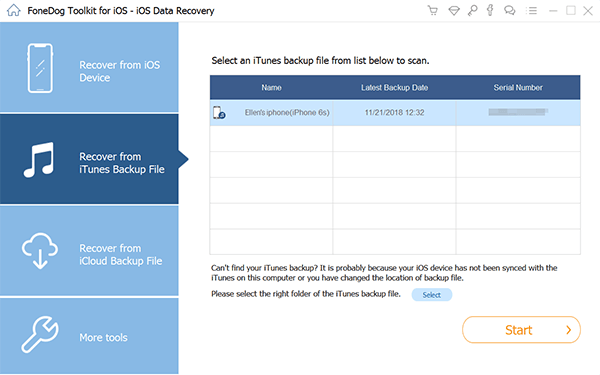
iTunes yedeklemenizden çıkarılan çeşitli dosyalara gidin ve eksik içeriği bulun. Öğeleri kontrol etmek için Önizleme seçeneğini de kullanabilirsiniz. Hangi dosyaların geri yükleneceğinden emin olduğunuzda, öğeleri işaretleyin ve Kurtar düğmesini tıklayın.
Kurtarılan tüm dosyaların çıktı dosyası konumunu ayarlayabilirsiniz.
İnsanlar ayrıca okuriPad/iPhone'da Kaydedilmemiş Bir Word Belgesi Nasıl KurtarılırEksik veya Silinmiş Dosyalar Nasıl Bulunur ve Kurtarılır
iTunes'da gezinmek oldukça kolay olsa da, nasıl yapılacağına dair süreç önceki iTunes kitaplığını geri yükle yorucu olabilir. Kafa karıştırıcı olabilecek ve hatta veri kaybına neden olabilecek çeşitli adımlar içerir.
Neyse ki, sizin için mümkün olan en basit yöntemi topladık. önceki iTunes kitaplığını geri yükle ve hatta iTunes medya içeriğinizi kaybetmeniz veya silmeniz durumunda bir öneri ekledi.
FoneDog iOS Veri Kurtarma kaybolan veya silinen öğeleri son derece verimli ve uygun bir şekilde yönetir.
Hinterlassen Sie einen Kommentar
Yorumlamak
iOS Veri Kurtarma
FoneDog iOS Veri Yedekleme - iOS aygıtınızdan kayıp veya silmiş dosyaları kurtarmanıza yardım etmek için üç etkili yöntem sağlar.
Ücretsiz deneme Ücretsiz denemePopüler makaleler
/
BİLGİLENDİRİCİLANGWEILIG
/
basitKOMPLİZİERT
Vielen Dank! Merhaba, Sie die Wahl:
Excellent
Değerlendirme: 4.6 / 5 (dayalı 109 yorumlar)